다양한 방법으로 AAC를 WAV로 쉽게 변환하는 방법
오디오 파일 형식을 변경하는 것은 매우 일반적이며, 많은 사람들이 인터넷에서 오디오 파일을 다운로드한 후 이 방법을 사용합니다. 오디오 트랙을 다운로드했는데 AAC 형식으로 제공되었지만 모바일 장치에서 AAC 오디오 형식을 재생하려고 할 때 재생이 거부된다고 가정해 보겠습니다.
이 혼란의 원인은 무엇일까요? 일부 디바이스가 AAC와 호환되지 않는 경우가 있을 수 있습니다. 따라서 오디오 파일을 모바일 디바이스와 호환되도록 하기 위해 AAC를 WAV로 변환하는 것이 좋습니다. 이 가이드에서는 AAC에서 WAV로 변환하는 가장 신뢰할 수 있는 방법을 소개합니다.
1부: AAC와 WAV란 무엇인가요? 언제 AAC를 WAV로 변환해야 하나요?
AAC를 WAV로 변환하는 방법을 배우기 전에 WAV 및 AAC 파일 형식에 대해 알아보겠습니다. AAC는 손실 오디오 디지털 압축에 사용되는 오디오 코딩 형식입니다. MP3보다 더 나은 품질을 가진 MP3의 후속 형식으로 간주됩니다. 그러나 AAC 형식이 직면한 유일한 문제는 많은 디바이스가 이 파일 형식을 지원하지 않기 때문에 디바이스에서 오디오 파일을 재생할 수 없다는 것입니다.
WAV는 IBM과 Microsoft에서 설계한 뛰어난 원시 오디오 포맷입니다. 이 형식은 컨테이너를 사용하여 트랙 번호, 오디오 데이터, 비트 전송률 및 샘플 속도를 저장합니다. WAV 파일은 압축되지 않은 무손실 오디오 파일이기 때문에 AAC보다 더 많은 공간을 저장하지만, 모든 기기와 호환된다는 장점이 있습니다. 거의 모든 데이터 유형과 호환되는 것 외에도 WAV는 AAC보다 더 나은 음질을 제공합니다.
2부: Windows/Mac용 AAC를 WAV로 변환하는 가장 빠른 방법
HitPaw Univd
AAC를 WAV로 변환하는 가장 빠르고 쉬운 방법은 HitPaw Univd입니다. 오디오, 비디오 및 이미지 파일을 원하는 형식으로 변환 할 때 제공하는 가치를 칭찬 할 수 없습니다. 변환 프로세스가 완료되면 오디오의 음질이 손실되지 않도록하는 완벽한 AAC to WAV 변환기입니다. 이 도구의 가장 마음에 드는 측면은 자주 업데이트되는 경향이 있으며이 놀라운 비디오 변환기를 작동하는 데 아무런 문제가 없다는 것입니다.
HitPaw Univd가 제공하는 자격 증명에 추가하여 땀을 흘리지 않고도 10000 개 이상의 음악과 비디오를 다운로드 할 수도 있습니다. 또한 HitPaw Univd (HitPaw Video Converter)는 비디오를 편집하고보기 좋고 멋지게 만드는 데 상당히 능숙합니다. 따라서 하나의 프리미엄 패키지 만 구입하여 전체 서비스를받을 수 있습니다 HitPaw 비디오 컨버터.

HitPaw Univd의 장점
- 한꺼번에 많은 AAC파일을 WAV로 변환
- 1000개 이상의 오디오/비디오 형식 지원
- GPU 가속 지원
HitPaw Univd로 AAC를 WAV로 변환하는 방법
02 단계: 변환 아이콘을 탭한 다음 오디오 추가 아이콘을 눌러 WAV로 변환하려는 AAC 파일을 가져옵니다. AAC 파일이 추가되면 HitPaw Univd가 가져온 오디오를 분석합니다.

03 단계: 이제 대상 오디오 형식으로 WAV를 선택해야 합니다. 인터넷 연결이 빠르면 프로세스가 너무 오래 걸리지 않으며 AAC를 WAV로 변환하는 것을 즉시 선택할 수 있습니다.

04 단계: 인터넷이 빠른 경우 프로세스가 오래 걸리지 않으며 AAC에서 WAV로 빠르게 변환할 수 있습니다. 변환된 비디오는 ''변환됨'' 탭에서 찾을 수 있습니다.

파트 3 : 온라인 변환기를 통해 AAC를 WAV로 변환하는 방법
많은 사람들이 AAC를 WAV로 변환하기 위해 소프트웨어를 다운로드하는 데 어려움을 겪을 수 있습니다. 따라서 온라인 AAC를 WAV로 변환하는 변환기를 찾는 것이 도움이 될 수 있습니다. 다음은 AAC를 WAV로 변환하는 놀라운 온라인 도구 목록입니다.
1. HitPaw 온라인 오디오 변환기
AAC를 WAV로 변환하는 데 도움이되는 또 다른 훌륭한 온라인 AAC-WAV 변환기는 1. HitPaw Online Audio Converter입니다. 오디오를 여러 오디오 형식으로 변환 할 수있는 놀라운 온라인 오디오 변환기입니다. 무료로 서비스를 제공하지만 웹 사이트에서 원치 않는 광고를 찾을 수 없습니다.
HitPaw 온라인 오디오 변환기를 사용하여 AAC에서 WAV로 변환하는 방법은 다음과 같습니다.
-
1
HitPaw 온라인 오디오 변환기의 공식 웹 사이트를 방문한 후 '파일 선택'을 탭한 다음 WAV로 변환하려는 AAC 파일을 업로드해야 합니다.
-
2
AAC 파일이 HitPaw 오디오 변환기의 기본 인터페이스에 추가되면 대상 오디오 형식으로 WAV를 선택하고 변환 아이콘을 탭하여 오디오 파일 변환을 시작해야 합니다.
-

2. Zamzar
Zamzar는 최소한의 노력으로 .AAC를 WAV로 변환 할 수있는 믿을 수 없을 정도로 좋은 온라인 도구입니다. 이 온라인 도구의 가장 좋은 점은 오디오의 음질을 손상시키지 않는다는 것입니다. 대신 최소한의 노력으로 오디오 파일을 다양한 형식으로 변환할 수 있습니다. 한 푼도 청구하지 않는 무료 소프트웨어 임에도 불구하고 직관적 인 사용자 인터페이스를 제공합니다.
Zamzar를 사용하여 AAC를 WAV Windows로 변환하는 방법은 다음과 같습니다.
-
1
Zamzar의 공식 웹 사이트로 이동하여 '파일 추가' 아이콘을 탭하여 WAV로 변환하려는 파일을 업로드합니다.
-
2
잠자르의 메인 인터페이스에 AAC 파일이 추가되면, 대상 형식으로 WAV를 선택해야 합니다.
-
3
''지금 변환'' 아이콘을 탭하여 AAC를 WAV로 변환을 시작하십시오.
-

파트 4: iTunes에서 AAC를 WAV로 변환하는 방법
AAC를 WAV로 변환하려는 경우 iTunes가 도움이 될 수 있습니다. 이렇게하려면 PC에 iTunes 소프트웨어를 설치 한 다음 아래 가이드에 따라 AAC를 WAV로 변환하는 방법을 알기 만하면됩니다.
-
1
컴퓨터에 iTunes를 설치한 후 실행합니다. 그런 다음 '편집' 아이콘을 누른 후 '환경설정' 아이콘을 누릅니다.
-
2
일반 섹션으로 이동하여 '설정 가져오기' 아이콘을 선택합니다. 그 다음, ''가져오기 도구'' 옆에 있는 WAV 인코더를 선택합니다.
-

-
3
파일 아이콘을 누른 후 '라이브러리에 파일 추가'를 탭하여 WAV로 변환하려는 AAC 파일을 가져옵니다.
-
4
가져온 AAC 파일을 선택한 후 ''파일'' 아이콘을 탭합니다. 다음으로 '변환' 아이콘을 누른 후 AAC 버전 만들기를 탭합니다. 이렇게 하면 최소한의 노력으로 AAC를 WAV로 변환할 수 있습니다.
-

마무리
일부 기기나 음악 플레이어에서 AAC 오디오 파일을 재생하는 데 어려움을 겪는 것은 새로운 일이 아닙니다. 오히려 거의 모든 사용자에게 발생할 수 있는 문제입니다. AAC를 WAV로 변환하는 가장 권장되는 방법을 강조했습니다. 이 가이드에서 언급한 모든 것 중에서 변환 후 원래 음질을 유지할 수 있는 HitPaw Univd를 선택하는 것이 여전히 최고의 방법입니다.
HitPaw Univd (HitPaw Video Converter)는 가장 권장되는 도구이며,이 놀라운 도구의 서비스를받는 것을 주저해서는 안됩니다.






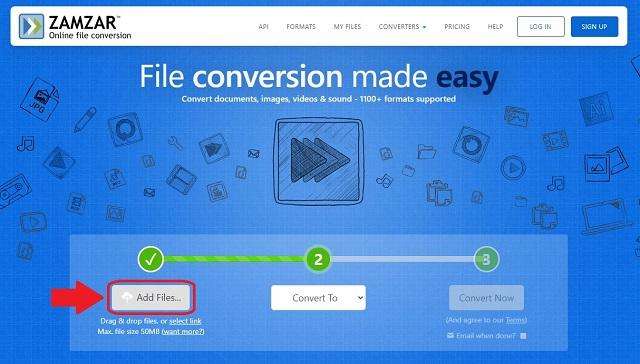
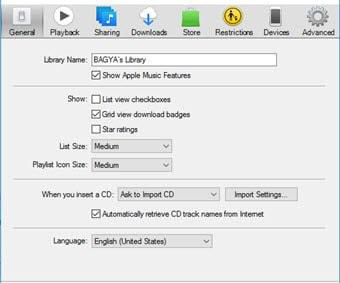
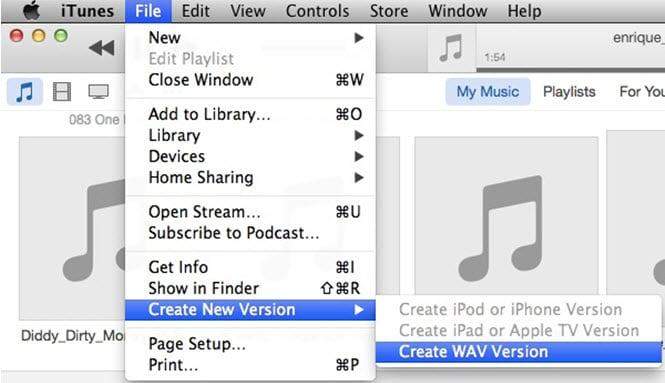

 HitPaw VikPea
HitPaw VikPea HitPaw Watermark Remover
HitPaw Watermark Remover 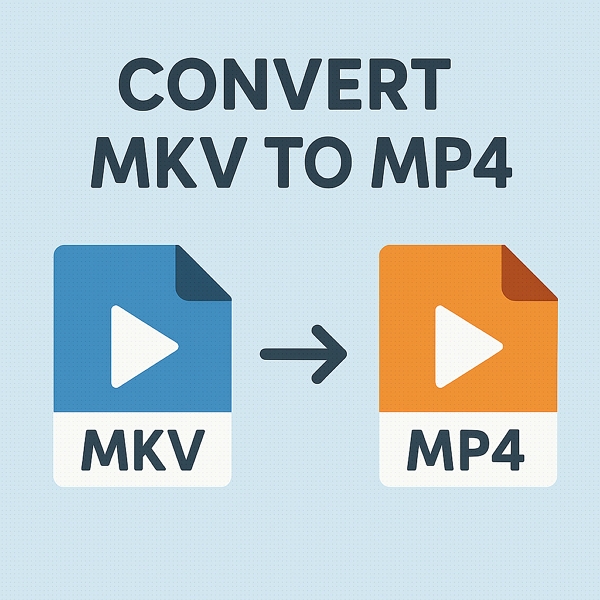
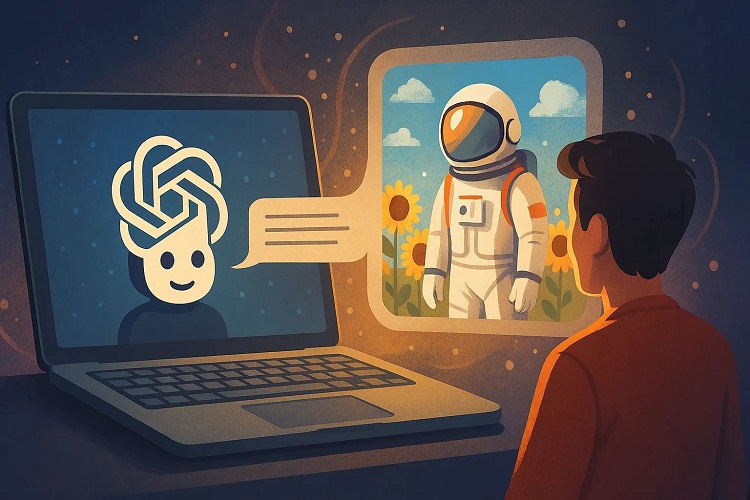


기사 공유하기:
제품 등급 선택:
김희준
편집장
새로운 것들과 최신 지식을 발견할 때마다 항상 감명받습니다. 인생은 무한하지만, 나는 한계를 모릅니다.
모든 기사 보기댓글 남기기
HitPaw 기사에 대한 리뷰 작성하기